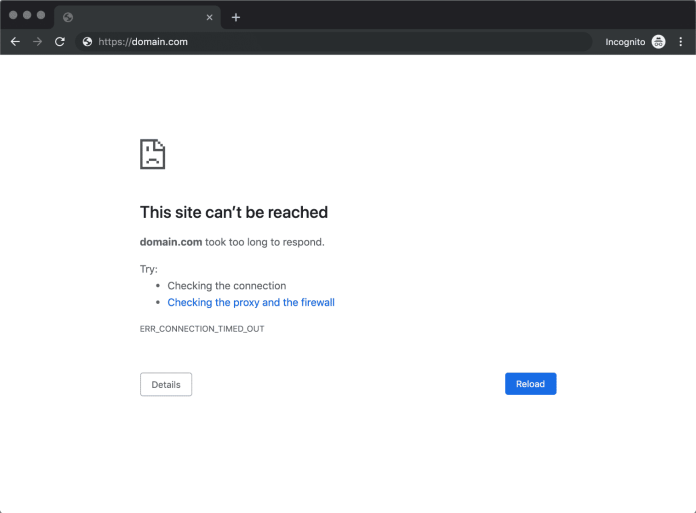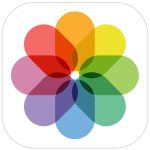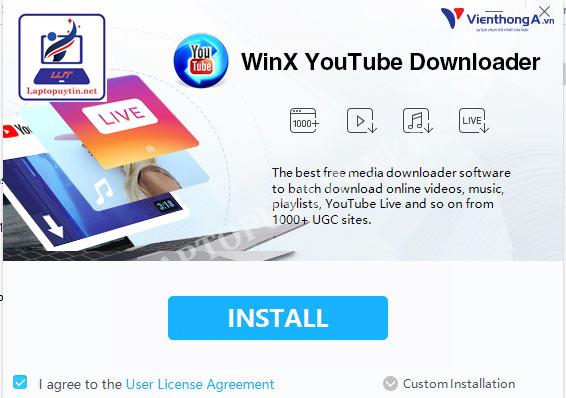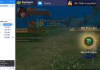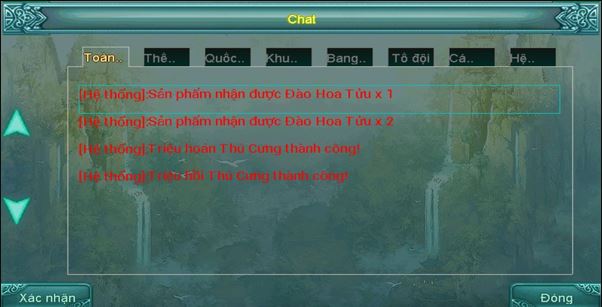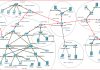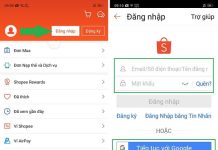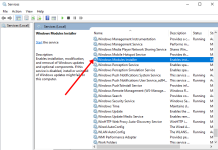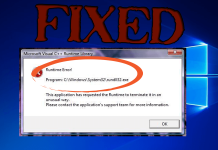Khi bạn truy cập vào một trang web quen thuộc và bắt gặp thông báo lỗi “This site can’t be reached” (hay còn gọi là lỗi không thể truy cập trang web này), chắc hẳn bạn sẽ cảm thấy khó chịu và phiền phức. Đừng lo, trong bài viết này, chúng tôi sẽ chia sẻ với bạn 12 cách khắc phục lỗi này trên máy tính Windows 10.
Thử Truy Cập Vào Các Trang Web Khác
Có thể lỗi xảy ra do đường truyền mạng của bạn không ổn định. Để xác định nguyên nhân, hãy thử mở một trang web khác (ví dụ như Google). Nếu tốc độ mạng chậm, hãy xem bài viết tăng tốc độ mạng Internet của chúng tôi để cải thiện tình hình. Tuy nhiên, nếu đường truyền mạng vẫn ổn định, có thể trang web đó đang gặp sự cố hoặc đang trong quá trình bảo trì. Hãy chờ vài ngày và thử truy cập lại.
Xóa Lịch Sử, Cache Của Trình Duyệt Web
Đầu tiên, hãy xóa lịch sử và cache của trình duyệt web. Đối với trình duyệt Google Chrome, Cốc Cốc, bạn có thể thực hiện các bước sau:
- Nhấn vào biểu tượng ba chấm ở góc trên bên phải của trình duyệt, chọn “Cài đặt (Settings)”.
- Tiếp theo, nhấn vào “Nâng cao (Advanced)” trong danh sách tính năng bên trái.
- Trong tính năng “Quyền riêng tư và bảo mật”, chọn “Xóa dữ liệu duyệt web”.
- Trong cửa sổ hiển thị, tại tab “Cơ bản (Basic)”, đánh dấu hết tất cả các lựa chọn và nhấn “Xóa dữ liệu (Clear data)”.
Sau đó, hãy mở lại trang web đã bị lỗi “This site can’t be reached” để kiểm tra xem lỗi đã được khắc phục hoàn toàn chưa.
Tắt Chương Trình Diệt Virus/Firewall Trên Máy Tính
Có thể chương trình diệt virus hoặc tường lửa Windows đã chặn trang web mà bạn đang cố gắng truy cập vào. Lí do là chúng nghi ngờ website chứa các nội dung độc hại gây nguy hiểm cho máy tính của chúng ta. Do đó, bạn hãy tắt tính năng bảo vệ của cả Firewall và ứng dụng diệt virus, sau đó thử truy cập lại trang web đó.
Sử Dụng Chế Độ Ẩn Danh Của Trình Duyệt
Đa số trình duyệt web như Google Chrome, Cốc Cốc, Firefox và Safari đều có tính năng duyệt web ẩn danh. Bằng cách sử dụng tính năng này, bạn có thể khắc phục lỗi “This site can’t be reached” một cách dễ dàng. Điều này bởi vì khi sử dụng trình duyệt web, bạn thường cài đặt các ứng dụng như các tiện ích chặn quảng cáo, proxy… và chúng có thể gây ra lỗi không thể mở những trang web không phù hợp. Để sử dụng tính năng ẩn danh trên Chrome và Cốc Cốc, hãy sử dụng phím tắt Ctrl + Shift + N.
Sử Dụng Các Trình Duyệt Web Hoặc Thiết Bị Khác
Bạn có thử mở trang web đó trên nhiều ứng dụng duyệt web khác nhau chưa? Có thể một bản cập nhật hoặc một tiện ích mở rộng của trình duyệt đã gây ra lỗi. Hãy sử dụng một trình duyệt web mới mà chưa cài đặt bất kỳ tiện ích mở rộng nào để đảm bảo sự thành công.
Ngoài ra, bạn cũng có thể thử chuyển đổi sang máy tính hoặc điện thoại di động khác hoặc thay đổi kết nối Wifi để kiểm tra việc mở trang web đó. Nếu bạn đang sử dụng điện thoại thông minh, có thể trang web không có giao diện dành cho di động, dẫn đến việc máy tính của bạn mất quá nhiều thời gian để tải đầy đủ trang web và gây ra lỗi.
Kiểm Tra Cấu Hình Proxy Trên Windows
Lỗi “ERR_CONNECTION_RESET” cũng là một lỗi khá phổ biến. Máy chủ proxy có thể đang chặn kết nối internet của một trang web nào đó. Để kiểm tra, hãy mở “Start Menu”, nhập “Internet Options” vào ô tìm kiếm và nhấn Enter. Trong cửa sổ “Internet Properties”, chọn tab “Connections” > “LAN settings”. Tắt đánh dấu tại ô “Use a proxy server for your LAN…” và nhấn OK để lưu lại thay đổi.
Sử Dụng VPN (Virtual Private Network)
Không phải tất cả các trang web trên thế giới đều có thể truy cập từ mọi vị trí. Thỉnh thoảng, có những trang web hoặc game bị chặn IP truy cập từ Việt Nam. Trong trường hợp này, bạn chỉ có thể truy cập trang web đó bằng cách sử dụng dịch vụ VPN (Mạng riêng ảo). Ngoài việc sử dụng các phần mềm VPN, bạn cũng có thể sử dụng trình duyệt Opera – trình duyệt tích hợp sẵn VPN không giới hạn cho người dùng.
Xử Lý Sự Cố Của Kết Nối Mạng
Sử dụng tổ hợp phím Windows + I để mở cửa sổ “Windows Settings”. Sau đó, nhập “Network Troubleshoot” vào ô tìm kiếm và chọn kết quả đầu tiên. Chờ một vài giây để hệ thống chẩn đoán các lỗi mạng và nhấn “Apply this fix”. Điều này sẽ giúp bạn sửa lỗi kết nối mạng một cách thành công.
Update Driver Card Mạng
Tìm và mở ứng dụng “Device Manager” bằng thanh tìm kiếm trên “Start Menu”. Sau đó, nhấn hai lần vào “Network adapters” để xem các driver mạng đang cài đặt trên máy tính hoặc laptop. Chuột phải vào từng driver và chọn “Update driver” để cập nhật phiên bản mới nhất. Nếu vẫn không thành công, hãy mở lại “Device Manager”, xóa tất cả các driver liên quan đến mạng và rút dây kết nối mạng hoặc USB thu Wifi. Sau đó, khởi động lại máy tính và truy cập trang web để tải lại driver mạng từ trang web của nhà sản xuất.
Sử Dụng DNS Của Google
Google cung cấp miễn phí một máy chủ DNS mà bạn có thể sử dụng để giúp bạn khắc phục triệt để lỗi “This site can’t be reached”. Để thay đổi DNS, hãy nhấn phím tắt Windows + R để mở hộp thoại “Run” và nhập “ncpa.cpl” rồi nhấn Enter. Chuột phải vào mạng Internet hoặc Wifi mà bạn đang sử dụng, chọn “Properties”. Nhấn vào “Internet Protocol Version 4 (TCP/IPv4)”, chọn “Properties”, đánh dấu vào ô “Use the following DNS server addresses” và điền vào hai ô:
- Mục Preferred DNS server: 8.8.8.8
- Mục Alternate DNS server: 8.8.4.4
Nhấn OK để lưu lại cài đặt và thử mở lại trang web bị lỗi.
Thiết Lập Lại Registry Key TCP/IP
Mở “Start Menu”, tìm và mở ứng dụng “cmd” bằng quyền Admin. Sau đó, nhập lần lượt 2 dòng sau:
netsh int ip reset
netsh winsock resetSau đó, khởi động lại máy tính để PC tự thiết lập lại registry TCP/IP.
Làm Theo Bài Viết Hướng Dẫn Của Microsoft
Nếu các cách trên không giúp bạn khắc phục lỗi “This site can’t be reached”, hãy xem thử bài viết hướng dẫn của Microsoft. Đây là một lỗi khá phổ biến, tuy nhiên không quá phức tạp để có thể sửa được. Truy cập bài viết này để tìm hiểu thêm.
Hy vọng rằng các gợi ý trong bài viết này sẽ giúp bạn khắc phục lỗi “This site can’t be reached” trên máy tính Windows 10 một cách nhanh chóng và dễ dàng. Chúc bạn thành công!